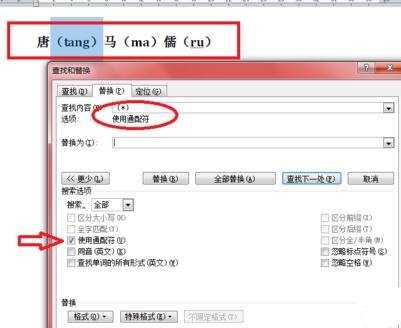Word使用查找替换的方法
2016-12-01
Word包含了许多强大的功能,今天我在这里就Word中的查找替换功能做一个简单介绍。查找替换分为以下几类:文字替换、格式替换、特殊字符、通配符替换。下面我就简单挑选一两个讲,其他的方法类似。
Word使用查找替换的方法:
首先简单介绍文字查找,在Word里面使用快捷键“Ctrl+h”,你就会看到下面的弹出框,"查找内容"就是原本你想替换掉的内容,"替换为“就是你想要替换为的内容。
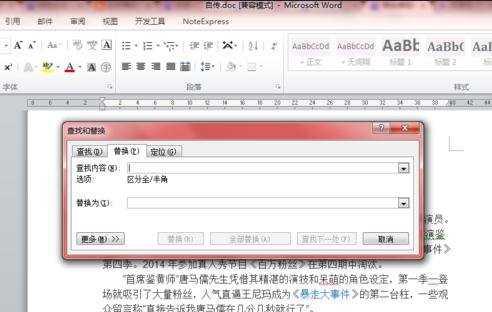
例如我想把一段话中错误的人名改过了,可是有多处,自己手动改不方便,这个时候就可使用查找替换,如下图把”糖马汝“改正为”唐马儒“。

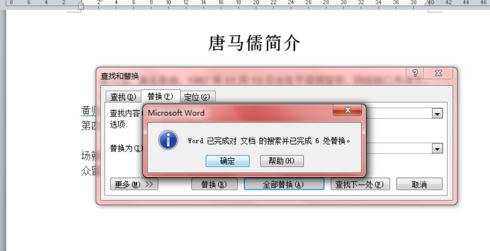
下面讲格式替换,例如我想把文段中题目中的唐马儒更改成红色,正文部分的唐马儒更改成绿色,这应该怎么做勒?我把其中主要的图展示出现,希望大家能够看明白。这里需要用到查找替换里面的”更多“功能,首先更改题目中的唐马儒,题目中的唐马儒为宋体二号字。先点击更多,然后点击格式,接着点击字体。
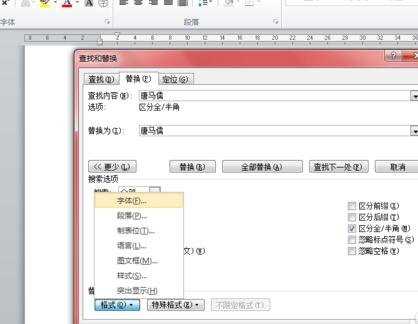
点击”字体“后会弹出下面的框,注意图片中标记的部分,注意把字号选为二号就是和标题一样的格式。

按照同样的方法设置替换后文字的格式,这次要选的不再是字号选项,而是颜色,选一种想要改的颜色,我这里选了深红色。可以看到有一处被替换,就是题目处。

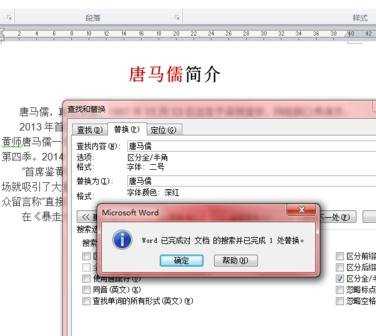
同样的方法替换正文部分文字”唐马儒“,你可以看到想要的结果全部实现了!选择字体时,你要注意此刻选中的要替换的还是替换为的,不然特别容易弄错,其中还有清除格式按钮,用于清除不想要的格式。
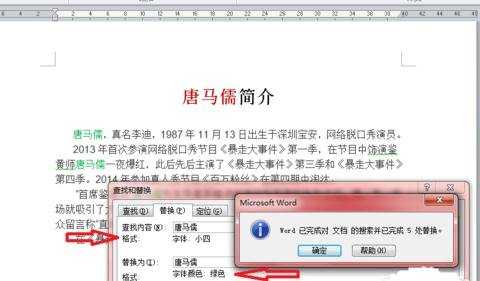
稍微讲一下通配符替换,例如可以除去文中的标注的拼音。其实方法差不多,特别需要注意的地方我也标识出来了,大家请注意。